いつもご愛顧いただきまして、ありがとうございます。
GW期間中(4/29~5/4)は誠に勝手ながらすべてのサポートをお休みいたします。
その間、メールのお返事やEDGE2のライセンス発行等を行うことができません。
(もし前倒しができるようでしたら4/27日ごろまでにお問い合わせくださいませ。)
ご迷惑をお掛けいたしますが、よろしくお願いいたします。
いつもご愛顧いただきまして、ありがとうございます。
GW期間中(4/29~5/4)は誠に勝手ながらすべてのサポートをお休みいたします。
その間、メールのお返事やEDGE2のライセンス発行等を行うことができません。
(もし前倒しができるようでしたら4/27日ごろまでにお問い合わせくださいませ。)
ご迷惑をお掛けいたしますが、よろしくお願いいたします。
以前、iPadを買いまして、せっかく買ったので何か作ってみようと思いまして、TAKABO SOFTの名作「スライムは投げる」を移植してみました。
移植とは言いましても、プログラムは全くの新作で、挙動がかなり違います。
あ、見た目は割と昔のままです(^-^;
iTunesで公開が始まっていますので、興味を持たれた方は遊んでみてください。
スライムは投げる
価格:115円
動作環境:iPad 互換 iOS 4.2 以降が必要
iTunesサイト:http://itunes.apple.com/jp/app/id425975201?mt=8
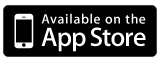
このゲームは、青いスライムを操作して、その辺に落ちている箱などを持ち上げ、敵へ投げつけ、敵を殲滅したらクリアというシンプルなアクションゲームです。
全50面あります。
伝統の二人プレイも一応付けてありますが、二人操作はかなりやりづらいので、おまけ程度と思ってください。
デモムービーも作ってみました。
(なんかカクカクしてるし、音ズレもしてますorz。。。。色も変だし。)
タイトル画面にも出ていますが、このゲームの最初は今から約15年前の1996年にさかのぼります。
当時電波新聞社のマイコンBASICマガジン(通称「ベーマガ」。現在は残念ながら休刊中。)という雑誌があったのですが、この雑誌にはプログラムを投稿するコーナーがありまして、中学生だった当時はこの雑誌に載ることだけが目標でした(ちょっと誇張してます)。
小学校の頃は載っているソースコード(まだFDすらついておらず、載っているゲームを動かすには、紙面に載っているソースコードを一字一句間違わず打ち込む必要があった)をひたすら打ち込んで、パソコンをやっている気分に浸っていただけ(キーボード早く打てる俺ってスゲー状態)だったのですが、いつの間にか自分でもいろいろ組めるようになり、「スライムは戦う ~パート1~(当時のタイトル)」は出来たのでした。
言語はN88BASICで、CPUはインテル486 20MHzで、サクサク動いていました。
ベーマガに投稿して、発売日に本屋に行ってドキドキしながらページをパラパラめくって、自分の作品が目に入ってきた時はめちゃくちゃ嬉しかったですね。
先日実家に寄って雑誌を持ってきたので、雰囲気だけをちょこっとだけ載せておきます。


(出典:電波新聞社 マイコンBASICマガジン 1996年6月号より)
このあと、BASICの遅さに嫌気が差してC++言語に移行しまして、
PC98 MS-DOS用「スライムは投げる」

PC98 MS-DOS用「スライムは投げる2」

PC98 MS-DOS用「スライムは投げる3」

という感じ(?)でゆっくりと進化させていきました。
ちなみに2や3ではアイテムや必殺技が使えたりしました。
「スライムは投げる3」は高1の文化祭で展示して、まぐれで入ってきた女子高生が遊んでいくという奇跡が起きたことを今でもよく覚えています(笑)
この辺りはC言語で作っていますのでBASICマガジンには投稿できず、パソコン通信(草の根BBS)で公開したり、I/O別冊などの雑誌へ投稿したりしていました。
パソコン通信ではそれなりに遊んでくれた方がいらっしゃると記憶しています。
・・・このあと、Windows版の「スライムは投げるX」を公開していますが・・・Vistaだとちゃんと動きませんorz
(Windowsに来て最初に作ったので、マナーが悪いプログラムだったみたいです)
こんな感じで長い歴史のあるゲームですが、iPadという最先端のデバイスでは今までとはまたひと味違うゲーム性に仕上げています。
特に、過去の「スライムは投げる」は全て16ドット単位でしか動きませんでしたが、
(スライムもブロックも1マスずつ動くようなゲームでした)iPad版は1ドット単位で動くようになっています。
全くの新しいスライム王国物理エンジン搭載なのです。
(しかも60フレームで滑らかに動いています。)
また、ステージは多少引用している所もありますが、ほとんどが今回のために用意した新しいステージです。
敵も何種類か増えています。
ちなみに、iPad版は全体的にレトロ雰囲気漂う感じになっていますが、これは私がろくにドット絵が描けないという現実と向き合い、レトロ風にして誤魔化そうとした結果です今やれる最大限の事をやろうとした結果です。
(音も4音程度使っていますし、色数もファミコンよりも多く使っていますので、あくまで「なんちゃってファミコン風」です。)
Appleへゲームを申請して「絵がしょぼいからリジェクトされたらどうしよう・・・」なんて不安を抱いていましたが、無事1発合格でした。
友人らにもちょこっと遊んで貰いましたが、なかなかの好感触でした。
iPadをお持ちの方は是非遊んでみてください。
Domino Ver.1.38からチャネルプレッシャーの出力処理が正しく行われていませんでしたので、修正版を出しておきます。
ダウンロードはこちらからどうぞ。
→https://takabosoft.com/domino
細かい部分でも構いませんので、またもし不具合を見つけられましたらwikiやメール等でご連絡ください。
EDGE2更新しました。
今回からXPの視覚テーマをなるべく適用するようにしました(XP/Vista/7では画面の見た目が変わります)。
これを機に、取扱説明書のスクリーンショットを全て撮り直し、形式もMS-Word形式からchm形式に変更し、本体に同梱するようにしました。
(製品として説明書が同梱していないのは駄目ですよね(^^;)
説明書の中身は同じです。
ダウンロードはこちらからどうぞ。
→https://takabosoft.com/edge2
Ver.1.41で不正終了するバグが発見されましたので、修正版を出しておきたいと思います。
環境設定でコントロールチェンジマクロツリーのデザインに、「マクロ色を使う」になっていると
[コントロールチェンジイベントのプロパティ]画面やイベントグラフのツリーを表示させたときに不正終了する不具合を修正いたしました。
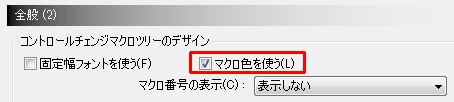
Ver.1.41をお使いで、この設定を使われている方は差し替えをお願いいたします。
ダウンロードはこちらからどうぞ。
→https://takabosoft.com/domino
それから、メールにてmanさんより「CASIO CTK-4000」の音源定義ファイルをご投稿いただきましたので、アップしておきました。
https://takabosoft.com/domino/module